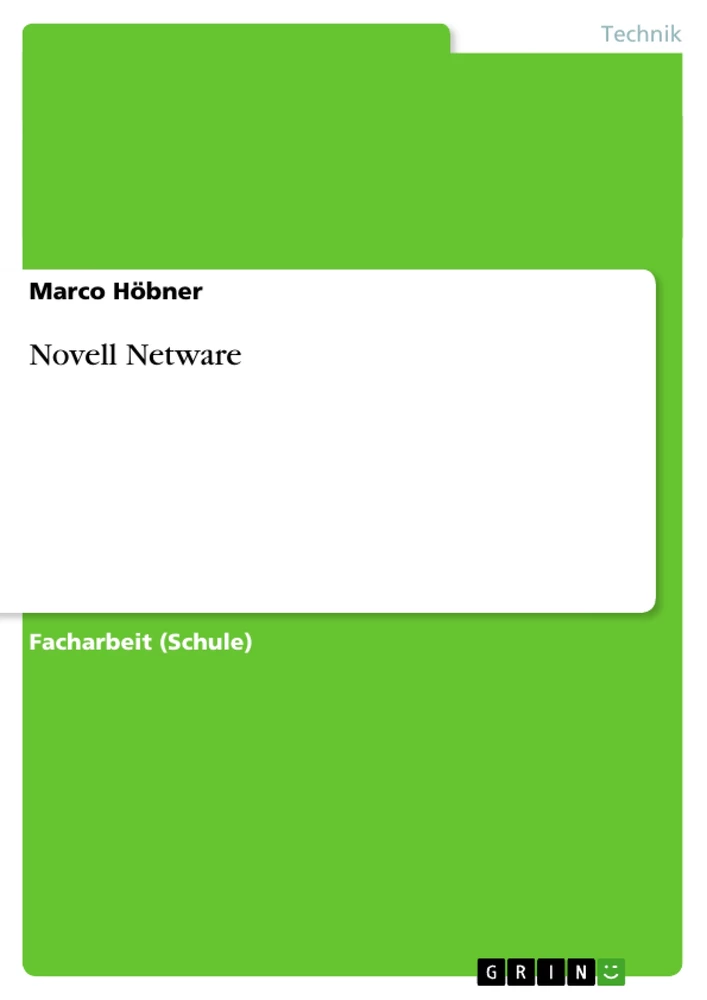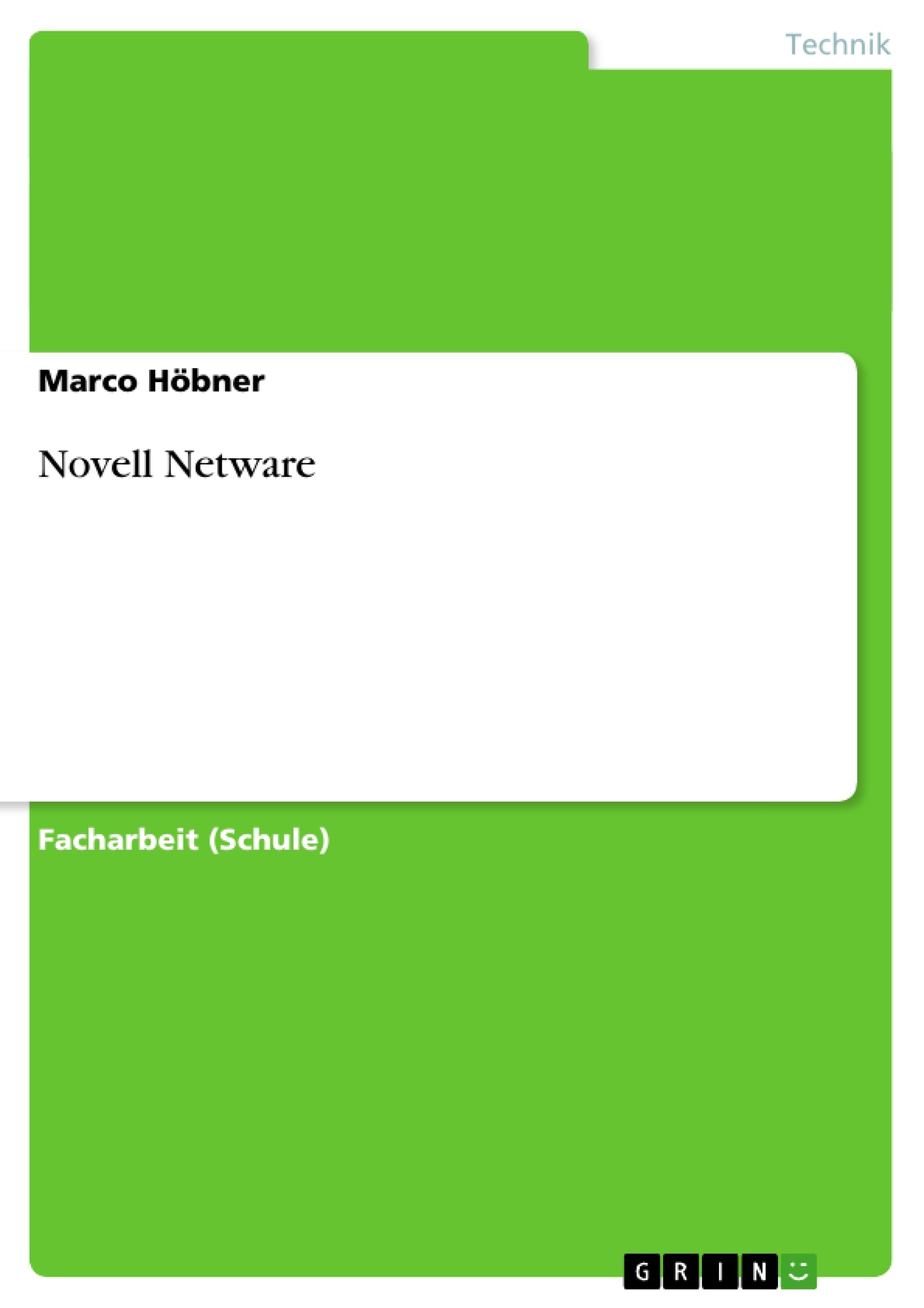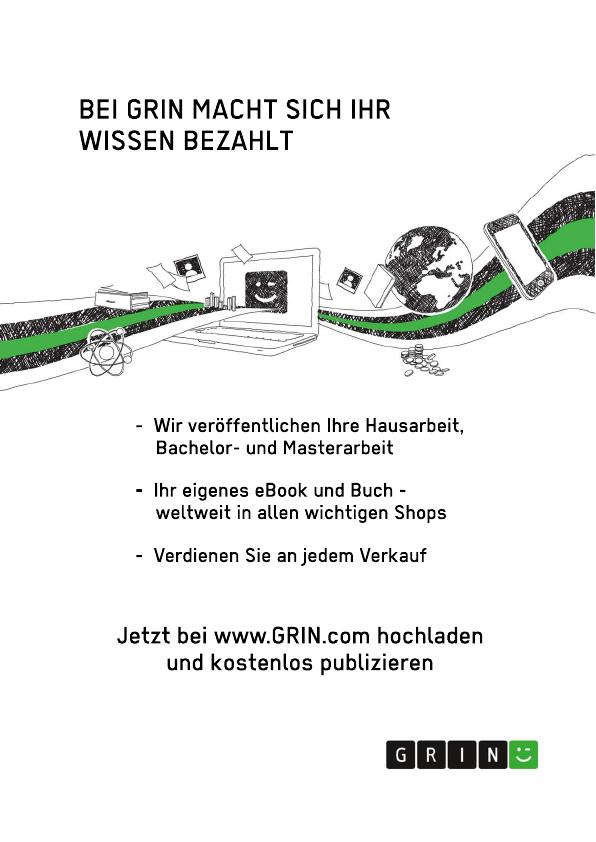Gliederung
1. Über Novell
1.1. Geschichte
1.2. Gegenwart
2. Der Login Vorgang
2.1. Novell Client
2.2. Passwort
2.3. Kontext
3. Der NWADMIN
3.1. Über den NWADMIN
3.2. Administration
3.2.1 Erstellen von Objekten
3.2.2 Arbeit mit Templates
3.2.3 Anlegen von Usern
4. Arbeit mit Novell
4.1. Die NDS ( Kurzinfo )
4.2. Zugriff auf das Dateisystem/Mapping
5. Login Scripts
5.1. Was sind Login Scripts ?
5.2. Arten von Login Scripts
5.3. Login Scripts – Syntax
5.4. Befehle
5.5. Beispiele
6. Quellen
1. Über Novell
1.1 Geschichte
Im Jahre 1983 wurde die Firma Novell gegründet, zu dieser Zeit beschäftigten sich die Angestellten von Novell hauptsächlich mit der Herstellung von Hardware. Nachdem das LAN ( Local Area Network ) die EDV-Welt revolutionierte veröffentlichte Novell noch im Gründungsjahr das erste NOS ( Network Operation System = Netwerkbetriebssystem ) welches, und das war die Besonderheit, völlig unabhängig vom Eingesetzen Übertragungsmedium funktionierte. Damit war es prädestiniert für den weltweiten Einsatz. Zuerst konnte NetWare nur auf PCs mit DOS installiert werden. Im Jahre 1988 wurde dieses Manko ausgemerzt, von nun an konnte auch auf OS/2, Apple Macintosh und VMS Rechnern Netware installiert werden. Netware 2.0 war das erste 16-Bit-NOS und auch Netware 3.0 war schneller als die Konkurrenz, im Jahre 1989 veröffentlicht, war es das erste 32-Bit-NOS und später in der Version 3.12 (1993) Marktführer. Diese Große Verbreitung wurde Netware 4.0 zum Verhängnis. Kaum einer wollte Aufgrund der ausgezeichneten Stabilität und doch vergleichbar großen Sicherheit ( seit 3.12 werden Passwörter nur noch verschlüsselt übertragen ) umsteigen. Die Schuld hierfür lag an der NDS. Administratoren sahen nur den Aufwand den diese Neuerung mit sich brachte erkannten aber nicht die Vorteile. Novell brachte Ende des Jahres 1998 Netware 5.0 auf den Markt, welches eine verbesserte Implementierung von TCP/IP und die Überarbeitung des Managements der NDS beinhalteten.
Abbildung in dieser Leseprobe nicht enthalten
1.2 Gegenwart
Heute ist Novell ein an der Börse notiertes Unternehmen das im Jahre 2003 über 1,1 Milliarden US-Dollar Umsatz gemacht hat. 5.900 Mitarbeiter arbeiten weltweit in 37 Ländern und in über 100 Büros für Novell. Mit NetWare ist Novell längst nicht mehr Marktführer. Doch woran liegt das? Zum einen an der Rückständigen Führung bei Novell die nicht in der Lage waren auf Windows 2k, XP und Linux angemessen zu reagieren. Zum anderen liegt dies an der nicht aufzuhaltenden Verbreitung von Microsofts Windows ( 2000, XP und 2003 ) das zum bedauern aller zu einem halbwegs Funktionierenden System aus Servern und Clients geworden ist. Auch knappert Linux an dem NOS-Kuchen da es sich immer größer werdender Beliebtheit erfreut. Diese Entwicklung hat der Vorstand jedoch Ausnahmsweise erkannt und brachte das Projekt „Novell Open Enterprise Server“ ins rollen. Im Vorfeld wurden die Firmen SuSe Linux und Ximian gekauft um das erforderliche Know-how für Server- und Desktop-Lösungen auf Basis der Open-Source-Plattform ins Haus zu holen.
2. Der Login Vorgang
2.1 Novell Client
Der Client ist die kostenfreie und von NetWare autonom erstellte Software die man benötig um sich in dem Netzwerk anzumelden. Mithilfe des Clients wird auch das erstellen der Netzlaufwerke und das starten von Programmen übernommen sodass der User ( Benutzer ) gleich mit seiner arbeit beginnen kann und somit ein Höchstmaß an Effektivität erreicht.
Wenn der Benutzer ( in diesem Fall Subadmin ) nicht an der Arbeitsstation als lokaler Benutzer angelegt ist kommt eine weitere Anweisung die Benutzerdaten für die Windows-Arbeitsstation anzugeben.
Abbildung in dieser Leseprobe nicht enthalten
Diese Bild zeigt eine Typische NetWare-Anmeldung, die Felder Benutzername und Passwort sind manuell auszufüllen. In der Registrierkarte NDS werden Angaben verlangt damit die Identität des Users und dessen Zugehörigkeit schneller ermittelt werden kann. Mit dem Betätigen des Knopfes “Bäume“ wird das Netzwerk nach NDS-Bäumen durchsucht. Der NDS-Baum ist die elementarste Einheit, vergleichbar mit dem Arbeitsplatz auf dem Desktop. Hinter dem Baum verbergen sich alle Objekte und Organisations Einheiten sowie Benutzer, Benutzergruppen und Server die in der NDS registriert/angemeldet sind. Der Server kann auch noch ausgesucht werden wenn er sich noch nicht von selbst drinsteht. Hier empfehlt es sich den Server zu wählen auf dem seine Daten liegen.
2.2. Passwort
Das Passwort stellt sicher das wichtige Daten nicht in die falschen Hände geraten. Der Administrator erlegt dem Benutzer bestimmte Passwortbeschränkungen auf um die Sicherheit in seinem Netz zu erhöhen. So kann z.B. eine periodische Passwortänderung erzwungen werden, was soviel heißt wie das der Benutzer XYZ sein Passwort alle 4 Wochen ändern muss. Auch kann der Administrator die mindest Passwortlänge beliebig festlegen sodass eine größere Sicherheit für bestimmte Benutzer ermöglicht wird.
2.3. Kontext
Nach Betätigung des Knopfes “Kontexte“ kommen alle im NDS-Baum vorhandenen Organisations Einheiten zum Vorschein. Hier wird die Einsprungsadresse des jeweiligen Benutzers innerhalb des Verzeichnisbaumes ausgewählt. Als Kontext wird dabei bei NetWare 5.x die Position eines Objektes (Benutzer o. ä.) innerhalb des NDS-Verzeichnisbaumes bezeichnet. Generell ist die Angabe dieses Kontextes bei der Anmeldung notwendig.
3. Der NWADMIN
3.1. Über den NWADMIN
Der NWADMIN ist ein Administrationstool für Novell NetWare’s NDS, dass Aufgrund der immer schneller wachsenden und somit unüberschaubar werdenden Netzwerke heute von der ConsoleOne und dem NetWare Web Manager unterstütz wird.
Abbildung in dieser Leseprobe nicht enthalten
3.2. Administration
Im folgenden Abschnitt wird das erstellen von Objekten, die arbeit mit den Templates und das anlegen von Usern näher beleuchtet.
3.2.1 Erstellen von Objekten
Abbildung in dieser Leseprobe nicht enthalten
In dem Bild ist zu erkennen welchen Button man betätigen muss um zu der folgenden Auswahl zukommen.
Abbildung in dieser Leseprobe nicht enthalten
Es stehen 21 Objekte zur Auswahl, wie z.B. “Benutzer“, “Gruppe“, “Schablone“ (oder auch Templates) und die Organisatorische Einheit. Das gewünschte Objekt wird markiert und mit “OK“ bestätig. Nun fragt das System nach dem Namen des zukünftigen Objekts.
Abbildung in dieser Leseprobe nicht enthalten
Wenn mehrere Objekte erstellt werden müssen bietet es sich an einen Hacken in das untere Kästchen zu machen. Mit “Erstellen“ wird das Objekt zur NDS hinzu gefügt.
3.2.2 Arbeit mit Templates
Mit Hilfe der Templates (oder auch Schablonen) wird das erstellen von Benutzern erheblich vereinfacht, da diese sämtliche Informationen z.B. über Zugriffrechte und Zugehörigkeit beinhalten und diese auf den zu erstellenden Benutzer übertragen. Der Inhalt der Templates wird nur beim erstellen auf die Benutzer übertrage. Im nachhinein geänderte Eigenschaften in den Templates werden nicht auf die erstellten Benutzer übertragen.
Das Diesmal zu erstellende Objekt lautet “Schablone“, nun folgt dieses Fenster
Abbildung in dieser Leseprobe nicht enthalten
Wenn keine Schablone als Vorlage zur Verfügung steht muss die Schablone von Hand konfiguriert werden. Nach dem der Name eingegeben ist, noch einen Hacken bei “Zusätzliche Eigenschaften definieren“ machen und mit OK bestätigen. Das nun folgende Fenster erscheint
Abbildung in dieser Leseprobe nicht enthalten
In der Registerkarte Umgebung sollte es wie oben zu sehen ist aussehen. Der Standardserver ist der Server auf dem sich die Benutzer anmelden und ihre Ordner abgelegt sind. Beim Basisverzeichnis wird der genaue Pfad der Benutzerdaten angegeben (Volumen=Festplatte auf dem Server)
- Anmeldebeschränkungen: hier können Angaben zum Verfalldatum des Kontos ( Benutzers ) gemacht werden.
- Passwortbeschränkungen: hier wird dem Benutzer das Recht gegeben sein Passwort selbst zu ändern. Des weiteren wird hier die Mindestlänge das Passworts festgelegt und entschieden wie groß der Zyklus für die periodische Passwortänderung ist.
- Anmeldezeitbeschränkung: erklärt sich von selbst, Weis bedeutet der Benutzer darf sich zu dieser Zeit anmelden, Grau dementsprechend nicht
- Netzwerkadresse-Beschränkungen: hier können Netzadressen von Rechnern eingetragen werden. Der Benutzer kann sich nur von einem Rechner mit einer der eingetragenen Adressen einloggen
- Anmeldescript: hier kann das Anmeldescript hinterlegt werden
- Gruppenmitgliedschaft: erklärt sich von selbst, gibt Gruppe an
- Sicherheitsäquivalenz zu: hiermit kann jemandem schnell der Status den man selbst im Netzwerk hat übertragen werden.
- Trustees des neuen Objekts: hier werden die “Vertrauten“ des neuen Objektes eingetragen
- DS-Rechte des neuen Objekts: hier werden die Rechte an den Objekten den zu erstellenden Benutzern zugeordnet
- FS-Rechte des neuen Objekts: hier werden die Rechte an den Dateien und Verzeichnissen den zu erstellenden Benutzern zugeordnet
- Volumen-Platzbeschränkungen: hier wird angegeben wie viel Platz die Benutzer zur Verfügung haben
- Postadresse: damit der User im Notfall erreichbar ist
- Kontostand: hier kann die Anzahl von Credits eingestellt werden die ein Gast zur Verfügung hat
- Mitglieder der Schablone: hier sind alle Benutzer der Schablone eingetragen
- Sicherheit entspricht mir: ein übertragen der eigenen Rechte auf einen anderen ( Siehe auch Sicherheitsäquivalenz )
- Siehe auch: hier können die Links zu Hilfedateien oder ähnliches eingetragen werden
3.2.3 Anlegen von Usern
Abbildung in dieser Leseprobe nicht enthalten
Nach Betätigung diese Buttons erscheint das folgende Fenster.
Abbildung in dieser Leseprobe nicht enthalten
Anmeldename und Nachname eintragen und einen Hacken bei “Schablone Verwenden“ machen und den Pfad der Schablone die eben angelegt worden ist auswählen. Die Schablone übernimmt einen Haufen arbeit. Das Erstellen des Homeverzeichnisses, die Gruppenzugehörigkeit und die Rechte des Useres auf Netzressourcen werden konfiguriert.
4. Arbeit mit Novell
4.1. Die NDS
Mit NDS ( Novell Directory Services ) wird eine Einrichtung von NetWare 4.x/5.x/6.x bezeichnet, mit der sämtliche Ressourcen, Dienste und Objekte ( Benutzer u.ä. ) eines Netzwerkes verwaltet werden können. Sämtliche Informationen werden in einer separaten Datenbank verwaltet. Dabei ermöglichen die Novell Directory Services den Systemadministratoren und Benutzern eine konsistente und zusammenhängende Übersicht über das Netzwerk und bieten unabhängig vom Standort leichteren Zugriff auf alle verfügbaren Netzwerkressourcen. Es gibt auch die Möglichkeit NDS-Verzeichnisbäume zusammen zu führen ( nach einer Firmenübernahme ) auch können ältere NetWare 3.x Server in die NDS integriert und somit verwaltet werden.
4.2. Zugriff auf das Dateisystem/Mapping
Zugriffe auf das NetWare Dateisystem erfolgen normalerweise durch Laufwerkszuordnungen ( Mapping ) mit Angabe von FileServer/Volume und Directory. Verzeichnispfade werde unter NetWare durch Laufwerksbuchstaben ersetz, den so genannten Drive Pointern ( Pfeile, siehe Bild ). Diese Drive Pointer, sind eine Art Abkürzung und zeigen auf den Ordner auf dem Server.
Abbildung in dieser Leseprobe nicht enthalten
Diese Laufwerke werden automatisch mit dem Einloggen des Users ( in diesem Fall Subadmin ) erstellt. Die Anweisung hierfür ist im Login-Script hinterlegt. Diese Laufwerke sind nur für den angemeldeten User und den Administrator zugänglich, und werden nach dem sich der User im Netzwerk abgemeldet hat aus dem Explorer entfernt. Es können einem Volumen mehrere Laufwerke zugeordnet werden wenn es sich um verschiedene Unterverzeichnisse auf dem Volumen handelt.
Es gibt mehrere “map“-Befehle, z.B.
- map laufwerk:=pfad
Weist den angegebenen Pfad (Dateiverzeichnis) dem jeweiligen Laufwerk zu.
Beispiel: map T:=S51/Data:Klassen\FGD21\
- map ins laufwerk:=pfad
Weist dem nächsten freien Laufwerk das angegebene Verzeichnis als Suchpfad zu
Beispiel: map ins S1:=S51/Data:Klassen\FGD21\
- map root laufwerk:=pfad
Damit wird einem Benutzer das angegebene Verzeichnis als so genannter „Fake-Root“ (Falscher-Administrator) zugewiesen. Der Benutzer befindet sich nach der Anmeldung automatisch in diesem Verzeichnis und kann von dort aus auch nicht in das darüber liegende Verzeichnis wechseln.
Beispiel: map root T:=S51/Data:Klassen\FGD21\
Sämtliche MAP-Befehle funktionieren nur, wenn der entsprechende User auch Rechte auf die Laufwerke bzw. Verzeichnisse besitzt. Ist dies nicht der Fall, wird der Laufwerksbuchstabe nicht zugewiesen, es wird auch keine Fehlermeldung ausgegeben. Das arbeiten mit gemappten Laufwerken erleichtert die arbeit ungemein da der User alle Verzeichnisse auf einen Blick hat. Dieser Befehl wurde schon zu DOS Zeiten eingesetzt da man so mit der Eingabe von “cd g:\“ schon auf dem Server gewesen ist und somit sich eine menge Schreibarbeit erspart hat.
5. Login Scripts
5.1. Was sind Login Scripts ?
Es wurde bereits darauf hingewiesen, dass NetWare mit dem Einsatz unterschiedlicher Skript-Dateien Möglichkeiten zur Verfügung stellt, um einem Benutzer ( oder auch mehreren ) bei der Anmeldung bestimmte Anweisungen oder Vorgaben zuzuordnen. Dies geschieht in der Regel in Form eines Login-Scripts, das als eine Art Startdatei angesehen werden kann.
Es werden u.a. folgende Eigenschaften festgelegt.
- Suchpfade für beliebige Dateiaufrufe,
- Definition und Zuweisung logischer Laufwerke,
- Netzwerkdrucker werden hinzugefügt,
- Ausgabe zusätzlicher Hinweise
- Anzeige von Passwortbeschränkungen o.ä.,
- Ausgabe von Datum und Uhrzeit,
- Anzeige des Rechnernamens der jeweiligen Arbeitsstation.
5.2. Arten von Login Scripts
Es gibt 4 Arten von Login-Scripts:
1. Container Login-Scripts ( CLS )
Dieses Login-Script wird bei den Eigenschaften des Containers ( hier #Sukow ) in der Registerkarte Anmeldescript hinterlegt. Es ist für alle Benutzer die sich unmittelbar in der Organisatorischen Einheit befinden wirksam. Das Anmeldescript wird nicht vererbt.
Abbildung in dieser Leseprobe nicht enthalten
2. Profile Login-Scripts ( PLS )
Dieses Login-Script ist ein Objekt das man, wie zum Beispiel die Organisatorische Einheit, anlegt. Es findet seine Anwendung wenn Benutzer verschiedener Organisatorischer Einheiten die gleichen Eigenschaften und Rechte haben sollen.
Änderungen im Profil Login-Script werden genau wie beim Container Login-Script beim nächsten Anmeldevorgang berücksichtig. Um dieses Profil nutzen zu dürfen muss der User ein Trustee des Profils sein.
Abbildung in dieser Leseprobe nicht enthalten
3. User Login-Scripts ( ULS )
Dieses Login-Script wird beim Benutzer hinterlegt und beeinflusst demzufolge keine Anderen Objekte.
4. Default Login-Scripts ( DLS oder Standard Login-Scripts )
Kommt immer dann zum Einsatz wenn der Client kein Script finden kann. Hier sind ein paar allgemeine Kommandos hinterlegt wie z.B. das mappen des Verzeichnisses PUBLIC der ein fester Bestandteil jedes Novell NetWare Servers ist. Das DLS wird immer ausgeführt was dazu führen kann das manche Laufwerke doppelt gemappt werden. Dies wird unterbunden indem man den Befehl “NO_DEFAULT“ in das CLS, PLS oder ULS einbindet. Das DLS kann nicht bearbeitet werden.
Es gibt eine Hierarchie bei den Login-Scripten. Findet der Client kein CLS sucht er nach einem PLS, wird er wieder nicht fündig guckt er ob ein ULS vorhanden ist. Ist das nicht der Fall wird wie schon erwähnt das DLS geladen.
5.3. Login Scripts – Syntax
Die Syntax ist die Rechtschreibung die beachtet werden muss, wenn ein Login-Script erstellt wird. Es gibt sog. Variablen und Commands ( Befehle ). Die Variablen werden beim Einloggen mit dem wofür sie stehen ersetzt die Befehle werden ausgeführt. Es gibt eine Vielzahl von Variablen. “LASTLOGINTIME“ wird beim einloggen durch Datum und Uhrzeit der letzten Anmeldung ersetzt und ausgegeben. Dies wird unter anderem gemacht damit gesehen wird ob ein Fremder meinen Account benutzt hat, dient also zum Teil der Netzwerksicherheit.
5.4. Befehle
Wie schon erwähnt gibt es eine Vielzahl von Befehlen die allerdings den Umfang dieser Arbeit sprengen würde des wegen nur ein kleiner Auszug:
Abbildung in dieser Leseprobe nicht enthalten
5.5 Beispiele
NO_DEFAULT
WRITE "Hallo %LOGIN_NAME"
pause
WRITE "Bist Jetzt Eingeloggt"
WRITE "Der Name des aktuellen Servers Lautet %FILE_SERVER"
WRITE "Ihr Rechner ist ein %MACHINE"
pause
map root S:=%HOME_DIRECTORY
map root T:=S-50/SYS:Home\marco\sukow\Austausch
map root U:=S-50/SYS:Home\marco\sukow\Programme
pause
WRITE "Viel Spaß bei er Arbeit mir Novell"
Oder
NO_DEFAULT
write “Good %GREETING_TIME , %LOGIN_NAME“
map root L:= %HOME_DIRECTORY
map root M:=S-51/DATA:Klassen\FGD21\hoebner\neu
map root N:=S-51/DATA:Klassen\FGD21\hoebner\neuer
pause
6. Quellen
- Das Einsteigerseminar Novell NetWare 5 (ISBN 3-8266-7041-8)
- Novell NetWare 5.1 – Administration
- NetWare 5 Systemverwaltung – Education
- www.novell.de
Häufig gestellte Fragen
Was ist Novell und was sind seine Ursprünge?
Novell wurde 1983 gegründet und konzentrierte sich zunächst auf Hardware. Sie revolutionierten die EDV-Welt mit dem ersten NOS (Network Operating System), das unabhängig vom Übertragungsmedium funktionierte. Anfangs lief NetWare nur auf PCs mit DOS, wurde aber 1988 auf OS/2, Apple Macintosh und VMS erweitert.
Wie hat sich Novell im Laufe der Zeit entwickelt?
Netware 2.0 war das erste 16-Bit-NOS und Netware 3.0 (1989) war das erste 32-Bit-NOS. Netware 3.12 (1993) wurde Marktführer. Netware 4.0 hatte Schwierigkeiten aufgrund der Stabilität von 3.12. Netware 5.0 (1998) verbesserte TCP/IP und das NDS-Management.
Wie sieht Novell heute aus?
Novell ist ein börsennotiertes Unternehmen mit über 1,1 Milliarden US-Dollar Umsatz im Jahr 2003. Sie haben 5.900 Mitarbeiter in 37 Ländern. Novell ist nicht mehr Marktführer aufgrund von versäumten Reaktionen auf Windows 2k/XP und Linux. Sie haben das Projekt "Novell Open Enterprise Server" gestartet und die Firmen SuSe Linux und Ximian gekauft.
Was ist der Novell Client und wie funktioniert der Login-Vorgang?
Der Client ist eine kostenfreie Software, die für die Anmeldung im Netzwerk benötigt wird. Er ermöglicht das Erstellen von Netzlaufwerken und das Starten von Programmen. Beim Login werden Benutzername, Passwort und NDS-Informationen benötigt. Der Kontext gibt die Position des Benutzers im NDS-Verzeichnisbaum an.
Welche Rolle spielen Passwörter und Kontexte bei der Anmeldung?
Das Passwort sichert Daten vor unbefugtem Zugriff. Administratoren können Passwortrichtlinien (z.B. periodische Änderung, Mindestlänge) festlegen. Der Kontext ist die Einsprungsadresse des Benutzers im NDS-Baum.
Was ist der NWADMIN und wozu dient er?
Der NWADMIN ist ein Administrationstool für Novell NetWare's NDS, das heutzutage von ConsoleOne und dem NetWare Web Manager unterstützt wird. Er dient der Verwaltung von Objekten, Templates und Benutzern.
Wie erstellt man Objekte im NWADMIN?
Im NWADMIN wählt man "Objekt erstellen" aus dem Menü. Es stehen verschiedene Objekte zur Auswahl (z.B. Benutzer, Gruppe, Schablone). Nach der Auswahl gibt man den Namen des Objekts an und bestätigt die Erstellung.
Was sind Templates (Schablonen) und wie funktionieren sie?
Templates vereinfachen die Benutzererstellung, da sie Zugriffrechte und Zugehörigkeiten beinhalten. Änderungen an Templates werden nicht auf bereits erstellte Benutzer übertragen. Sie können über den NWADMIN erstellt und konfiguriert werden.
Was ist die NDS (Novell Directory Services)?
NDS ist eine Einrichtung von NetWare 4.x/5.x/6.x, mit der Ressourcen, Dienste und Objekte verwaltet werden können. Informationen werden in einer separaten Datenbank verwaltet. Sie bietet eine konsistente Übersicht über das Netzwerk und erleichtert den Zugriff auf Netzwerkressourcen.
Wie erfolgt der Zugriff auf das Dateisystem mit Mapping?
Der Zugriff erfolgt durch Laufwerkszuordnungen (Mapping) mit Angabe von FileServer/Volume und Directory. Verzeichnispfade werden durch Laufwerksbuchstaben (Drive Pointern) ersetzt. Diese Drive Pointer sind Abkürzungen zu den Ordnern auf dem Server.
Welche MAP-Befehle gibt es und was bewirken sie?
Es gibt verschiedene MAP-Befehle:
map laufwerk:=pfad: Weist den Pfad dem Laufwerk zu.map ins laufwerk:=pfad: Weist dem nächsten freien Laufwerk den Pfad als Suchpfad zu.map root laufwerk:=pfad: Weist dem Benutzer das Verzeichnis als "Fake-Root" zu.
Was sind Login-Scripts und wozu dienen sie?
Login-Scripts sind Skript-Dateien, die einem Benutzer bei der Anmeldung bestimmte Anweisungen zuordnen. Sie definieren Suchpfade, Laufwerkszuweisungen, Netzwerkdrucker und geben Hinweise aus.
Welche Arten von Login-Scripts gibt es?
Es gibt 4 Arten von Login-Scripts:
- Container Login-Scripts (CLS): Gelten für Benutzer in einer Organisatorischen Einheit.
- Profile Login-Scripts (PLS): Gelten für Benutzer verschiedener Organisatorischer Einheiten.
- User Login-Scripts (ULS): Gelten nur für den jeweiligen Benutzer.
- Default Login-Scripts (DLS): Kommen zum Einsatz, wenn kein anderes Script gefunden wird.
Welche Syntax und Befehle sind in Login-Scripts wichtig?
Die Syntax muss beachtet werden. Es gibt Variablen (werden ersetzt) und Commands (werden ausgeführt). Beispiele für Befehle sind WRITE, PAUSE und MAP.
- Quote paper
- Marco Höbner (Author), 2005, Novell Netware, Munich, GRIN Verlag, https://www.grin.com/document/109283